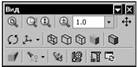|
|
|
Архитектура Астрономия Аудит Биология Ботаника Бухгалтерский учёт Войное дело Генетика География Геология Дизайн Искусство История Кино Кулинария Культура Литература Математика Медицина Металлургия Мифология Музыка Психология Религия Спорт Строительство Техника Транспорт Туризм Усадьба Физика Фотография Химия Экология Электричество Электроника Энергетика |
Вспомогательные построения
Как упоминалось выше, эскиз строится на плоскости (в том числе на любой плоской гра ни тела). Для выполнения некоторых операций (например, копирования по окружности) требуется указание оси (осью может служить и прямолинейное ребро тела). Если существующих в модели граней, ребер и плоскостей проекций недостаточно для построений, пользователь может создать вспомогательные плоскости и оси, задав их положение одним из предусмотренных в системе способов. Например, ось можно про вести через две вершины или через прямолинейное ребро, а плоскость — через три вер шины или через ребро и вершину. Существуют и другие способы задания положения вспомогательных осей и плоскостей. Применение вспомогательных объектов значительно расширяет возможности построе ния модели. Команды создания таких объектов рассмотрены в XXI части настоящего Руководства.
Основные понятия КОМПАС 3D Грань — гладкая (необязательно плоская) часть поверхности тела. Гладкая поверхность может состоять из нескольких сопряженных граней в случае, когда она образована операцией над несколькими сопряженными графическими объектами. Ребро — кривая, разделяющая две грани. Вершина — точка на конце ребра. Тело — часть пространства, ограниченная замкнутой поверхностью. Считается, что эта область заполнена однородным материалом. Тело состоит из элементов. Элемент — объект, создание которого в модели приводит к добавлению или удалению материала тел. Элементы бывают формообразующие и дополнительные. Компонент — деталь, подсборка или стандартное изделие, входящее в состав сборки. Сопряжение — параметрическая связь между компонентами сборки, формируемая пу тем задания взаимного положения их элементов (например, параллельности граней или совпадения вершин).
35
Глава 87. Особенности интерфейса Интерфейс КОМПАС 3D при работе с трехмерными моделями не отличается от интер фейса при работе с графическими документами (см. Том I, главу 7). Некоторые допол нительные элементы интерфейса перечислены в этой главе.
87.1.
87.2.
▼
▼
Управляющие элементы и команды На панелиВид появляется полеТекущая ориентация. В нем можно просмотреть или выбрать название ориентации модели (см. раздел 88.4 на с. 52).
Рис. 87.1. ПанельВид в режиме работы с моделью В менюВид появляются команды управления отображением модели (см. раздел 88.5 на с. 57), а на панелиВид — кнопки для их вызова. В менюВид появляются команды поворота и перестроения модели (см. разделы 88.3.2 на с. 48 и 133.12 на с. 471), а на панелиВид — кнопки для их вызова.
Инструментальные панели В режиме трехмерного моделирования доступны следующие инструментальные панели: Редактирование детали или Редактирование сборки (в зависимости от типа активной модели), Пространственные кривые, Поверхности, Вспомогательная геометрия, Сопряжения (только при редактировании сборки), Измерения (3D), Фильтры, Спецификация, Элементы оформления, Элементы листового тела (только при редактировании детали). Если панели сгруппированы в Компактную панель, то их активизация производится при помощи соответствующих кнопок переключателей (переключатели показаны выше, слева от названий панелей).
36
Глава 87. Особенности интерфейса
87.3.
Дерево модели При работе с любой деталью или сборкой на экране может отображаться окно, содержа щее Дерево модели. Дерево модели — это графическое представление набора объектов, составляющих мо дель. Корневой объект Дерева — сама модель, т.е. деталь или сборка. Пиктограммы объектов автоматически возникают в Дереве модели сразу после фиксации этих объек тов в модели (см. раздел 87.3.5 на с. 43). В зависимости от выбранного варианта отображения объекты модели могут распола гаться в Дереве в порядке создания (см. раздел 87.3.1 на с. 38) или группироваться по типам (см. раздел 87.3.2 на с. 39). Компоненты сборки — детали и подсборки — являются самостоятельными моделями. Поэтому на соответствующих им «ветвях» Дерева размещаются, в свою очередь, состав ляющие их объекты. Дерево модели отображается в отдельном окне, которое всегда находится внутри окна документа модели. В верхней части окна Дерева находится Панель управления, содер жащая четыре кнопки (табл. 87.1).
Табл. 87.1. Кнопки Панели управления Дерева модели
Название Отображение
Описание Управляет способом представления информации в Дереве модели. структуры модели Если эта кнопка нажата, то в окне Дерева отображается структура модели (см. раздел 87.3.2), а если отжата, то — последовательность построения модели (см. раздел 87.3.1). Состав Дерева модели
Отношения
Позволяет указать, какие группы объектов следует отображать в Дереве модели, а какие — нет (см. раздел 87.3.3 на с. 40). Настройка состава возможна, если нажата кнопкаОтображение Структуры модели. Управляет отображением в нижней части окна Дерева специальной области, в которой показывается иерархия отношений объекта, выделенного в Дереве модели (см. раздел 122.2.1 на с. 400). Дополнительное Позволяет создать дополнительное окно Дерева и отобразить в Окно Дерева нем раздел или объект, выделенный в Дереве перед нажатием этой кнопки (см. раздел 87.3.4 на с. 42).
Дерево модели служит не только для фиксации объектов, но и для облегчения выделе ния и указания объектов при выполнении команд (см. раздел 88.7.4 на с. 63). Контекстные меню объектов и разделов Дерева модели содержат наиболее часто ис пользуемые команды: команды управления отображением объектов, команды включе ния/исключения объектов из расчетов, команды редактирования, удаления и др. Дерево может содержать дополнительную информацию о модели, представленную в виде специальных значков, которыми отмечены те или иные объекты. Перечень значков и их описания приведены в таблице 3 Приложения.
37
  
Часть XVIII.Особенности работы с трехмерными моделями
Действие всех команд контекстного меню разделов, за исключением командыАтрибу ты, распространяется на все объекты, входящие в этот раздел.
Вы можете отключить показ Дерева модели. Для этого вызовите командуВид — Дере во модели. Чтобы включить показ Дерева, вызовите команду повторно. Когда показ Де рева включен, рядом с названием команды в меню отображается «галочка».
КомандаВид — Дерево модели управляет отображением лишь главного окна Дерева. Дополнительные окна Дерева необходимо закрывать вручную.
Если открыто несколько окон одного документа модели, показ главного окна Дерева модели может быть включен или выключен в любом из них. Кроме того, в разных окнах документа модели может быть различный набор дополнительных окон Дерева.
Поиск по сайту: |